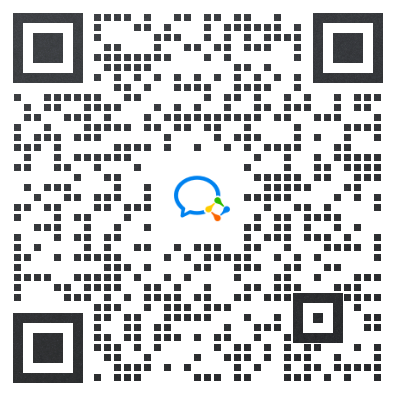软考机考画图操作指南
摘要:针对软考机考怎么画图?软考机考网络图怎么画?的问题,希赛小编将软考机考考试模拟练习平台发布的绘图指南进行了整理,软考机考画图操作指南详见正文。
软考机考画图题有单代号网络图、双代号网络图、双代号时标网络图、七格图等,为方便考生,希赛小编将软考机考画图操作指南整理如下:
(一)认识绘图工具
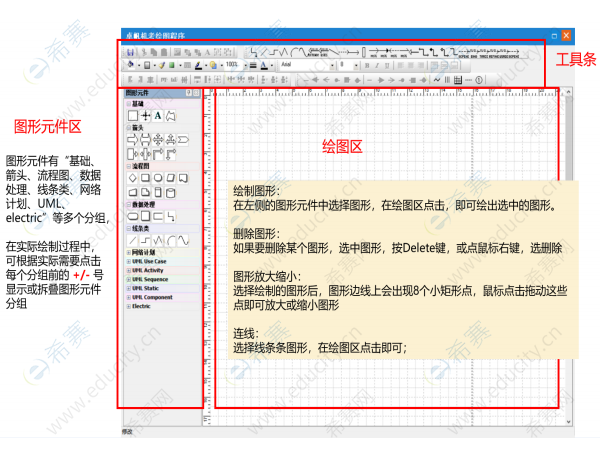
(二)如何绘制单代号网络图
单代号网络图是以上图形中最简单的一种。
第一步:生成活动圆圈,有几个活动就生产几个圆圈。
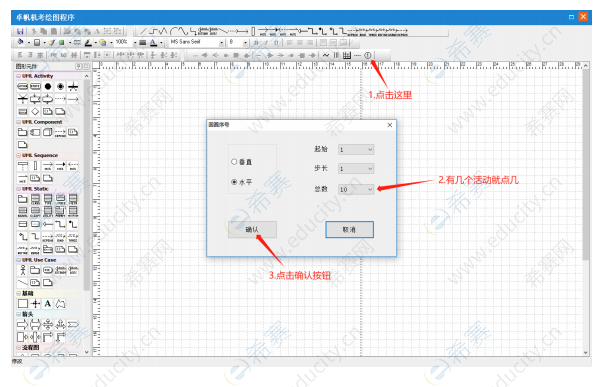
第二步:修改圆圈序号,一般来说单代号网络图的活动序号以字母来表示。
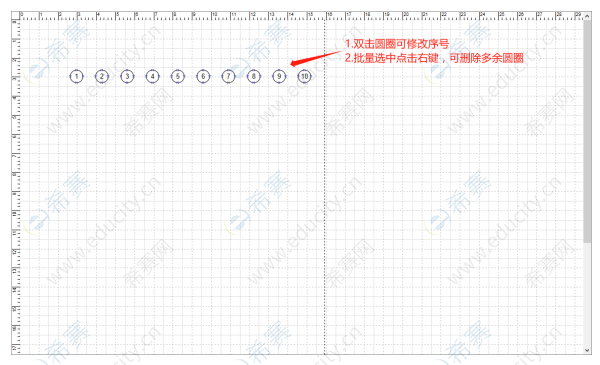
第三步:在不选定任何面板工具的情况下,单机圆圈,可以实现自由移动。我们将活动移动到大概正确的位置。
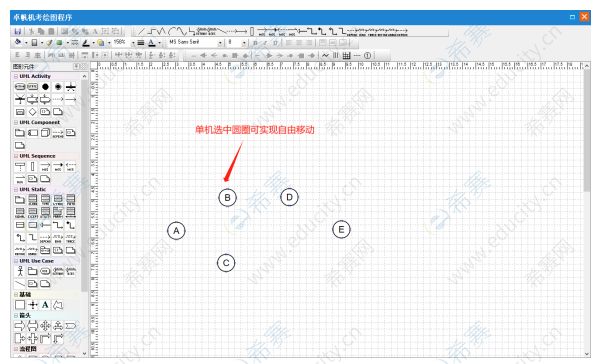
第四步:通过箭线将活动链接起来。

第五步:使用文本工具编辑活动天数。
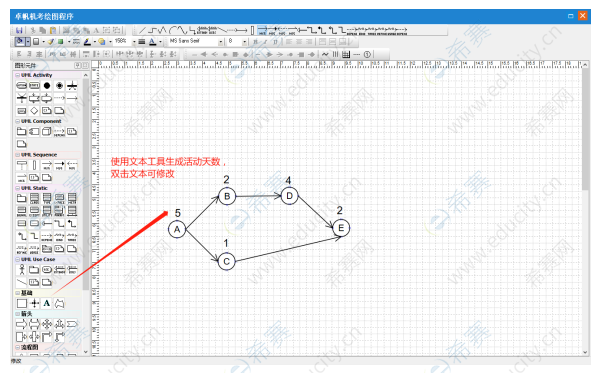
(三)如何绘制双代号网络图
双代号网络图比单代号网络图稍微复杂一点。
第一步:生成圆圈,并将圆圈摆放到大致位置。
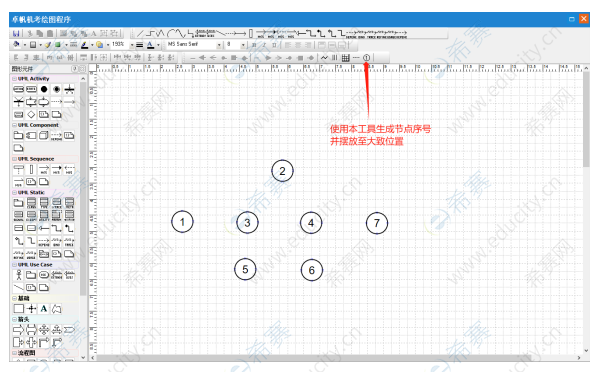
第二步:使用箭线工具将其连接,注意箭头方向。
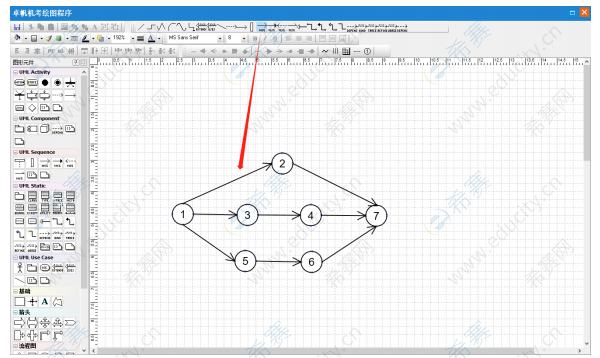
第三步:双击箭线注明活动持续时间,再使用文本工具标注活动序号。
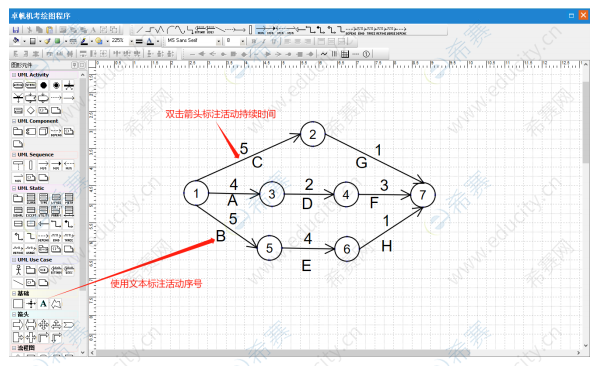
(四)如何绘制双代号时标网络图
双代号时标网络图是在双代号网络图的基础上加上了时间刻度。
第一步:画时间坐标轴。
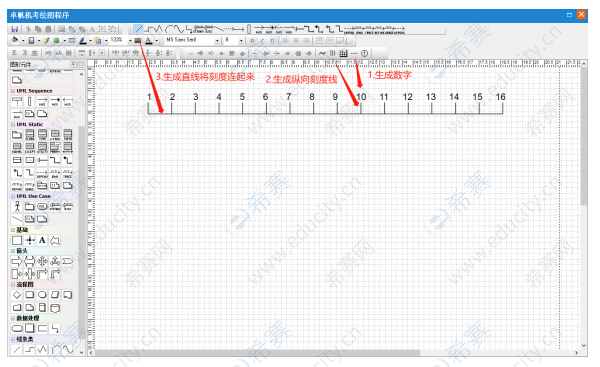
第二步:生成圆圈序号,并摆放到正确的位置。
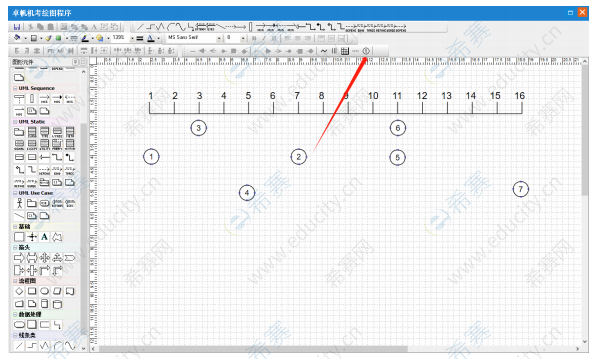
第三步:链接箭线。
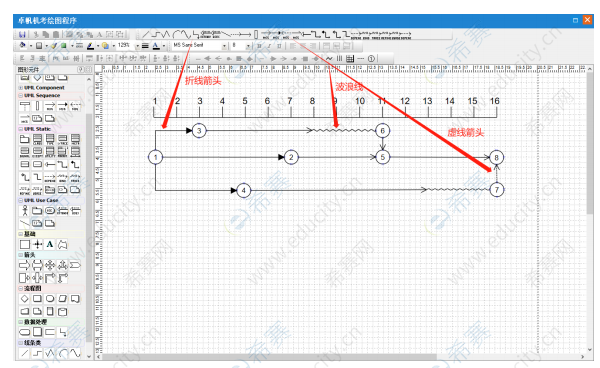
第四步:双击箭线或使用文本工具标注活动序号
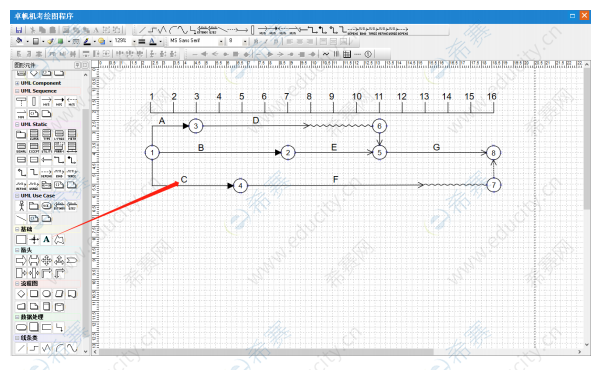
(五)如何绘制七格图
第一步:选择图形元件“网络计划”中的七格图元件,在绘图区点击。
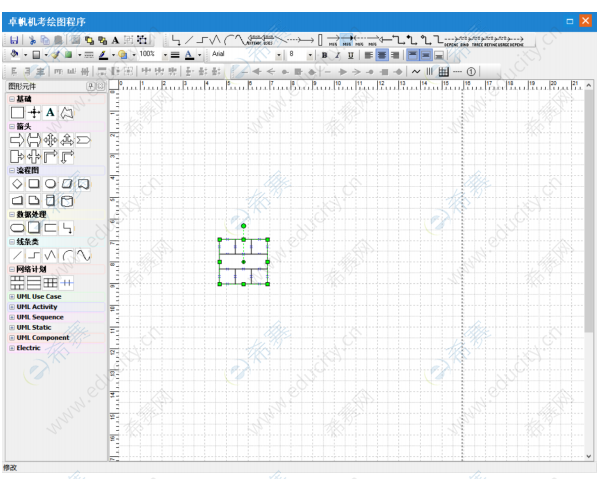
第二步:批量复制(先选中元件,按 Ctrl+C,再 Ctrl+V)七格形状,有多少活动复制多少个。
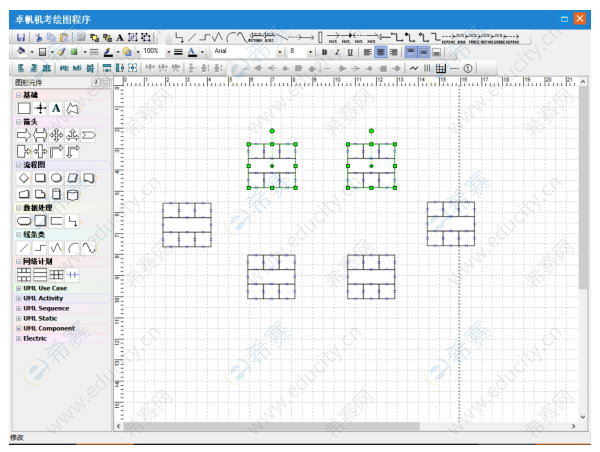
选中多个图形后,可点左上角的对齐工具进行对齐;
第三步:使用文本工具逐个标注每个活动的参数,使用箭线连接每个活动。
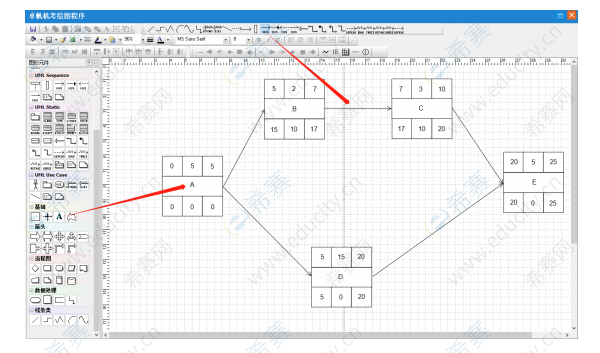
(六)如何绘制类图
第一步:选择 UML Static 中 Class 元件,在绘图出绘制类。
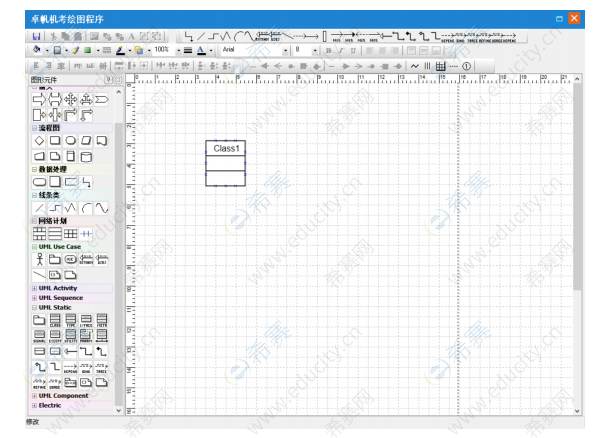
双击“Class1”更改类名,如需添加属性,可以用文本工具进行添加。
第二步:使用连线工具表达逻辑关系。
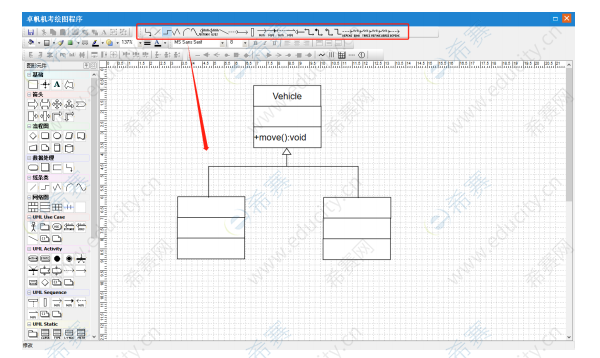
第三步:使用本文工具或双击矩形完善文本内容。
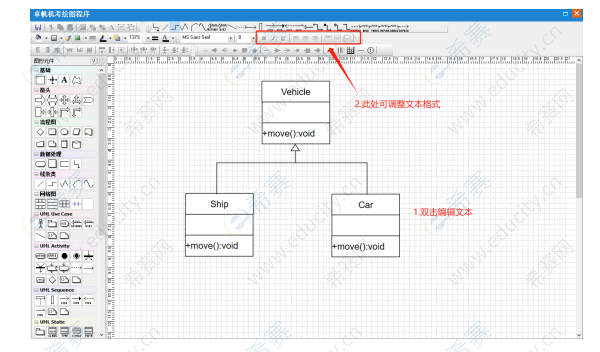
(七)如何绘制时序图
绘制方法同绘制类图类似,主要选则“UML Sequence”中的元件进行绘制。
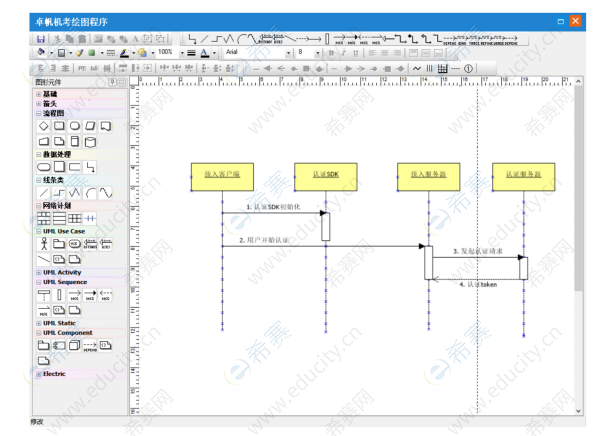
(八)如何绘制 ER 图
第一步:使用图形工具表示实体、属性、关系等。
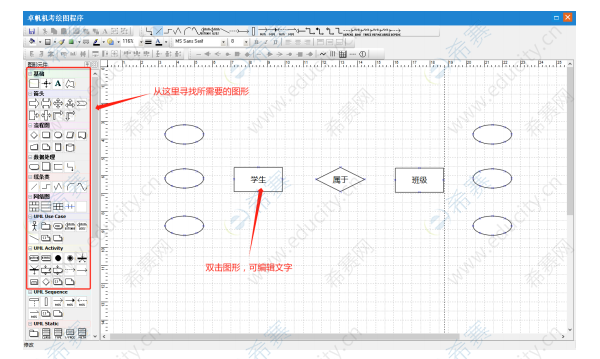
第二步:使用线条工具体现这些元素的逻辑关系。
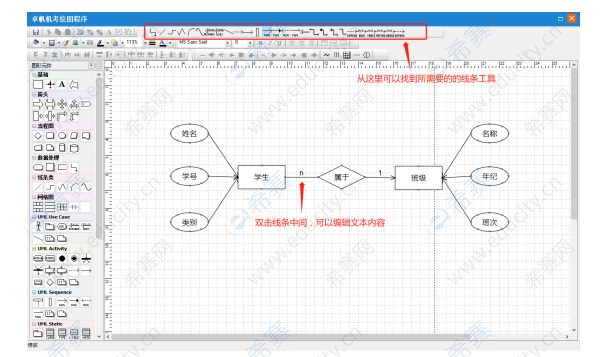
(九)如何绘制表格
第一步:点击表格工具。
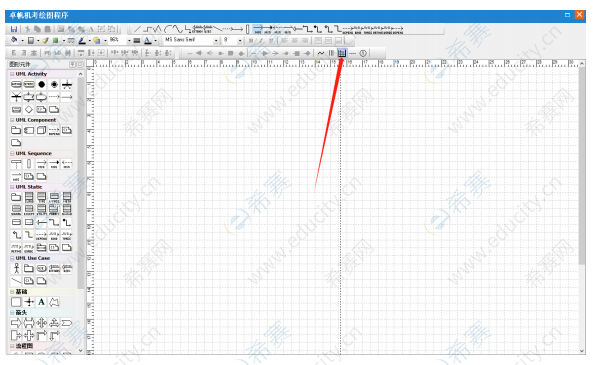
第二步:输入需要的行数和列数。
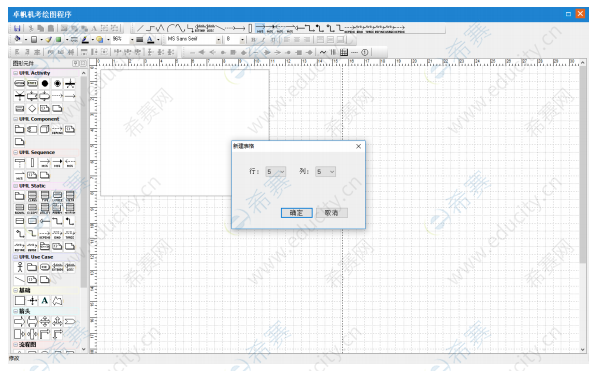
第三步:双击表格,即可编辑文本。
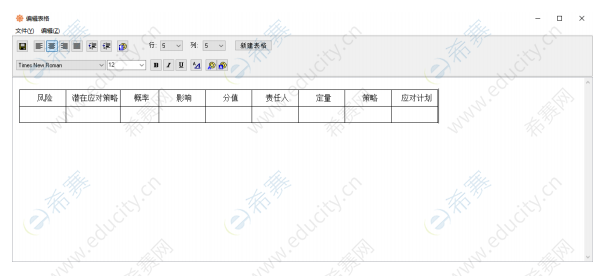
您可以在表格的单元格中输入文字。您也可以根据需要,调整行高、列宽、合并单元格。
热门:系统集成项目管理工程师知识点试听 | 2024下半年软考报名时间及入口
| 2024下半年软考报名时间及入口
推荐:系统规划与管理师网络课堂 | 2024年软考报名时间及通知汇总
| 2024年软考报名时间及通知汇总
备考:章节练习+真题 | 软考备考学习资料 | 软考免费课程
课程:论文专题讲解 | 系统规划与管理师试听课 | 2024年11月PMP®直播课程揽月班
延伸阅读
软考备考资料免费领取
去领取
- 1
- 0
- 5
 专注在线职业教育23年
专注在线职业教育23年
软考通信
- 课程咨询
- 学员服务
-
电话咨询
- 电话:400-111-9811
-
公众号
 扫描二维码
扫描二维码
关注希赛网站 -
APP下载
 扫描二维码
扫描二维码
下载APP - 返回顶部
 扫描二维码
扫描二维码
下载APP